
Sisällysluettelo:
- Kirjoittaja John Day [email protected].
- Public 2024-01-30 09:00.
- Viimeksi muokattu 2025-01-23 14:41.

Tässä opetusohjelmassa opit rakentamaan Arduino -ajastimen nuorille oppilaille kirjoittamaan läksyt tehokkaasti. Ajastin käynnistyy, kun se on kytketty päälle, ja ajastimessa on kaksi pääosaa, jotka sisältävät työajan ja taukoajan sen jälkeen. Koodi tarjoaa tässä tehdyn työajan 10 minuutiksi, tauonajaksi 5 minuutiksi, tietysti voit muuttaa ajan pituutta, jos haluat. Tämä opetusohjelma sisältää materiaalit, vaiheet ja tämän koneen rakentamiseen tarvittavat koodit. Tämä kone on yksinkertainen ja helppo, mutta hauskaa jopa Arduinon aloittelijoille. Joten …… Aloitetaan!
*Tässä laitteessa käytettävä nestekidenäyttö vaatii kirjaston, joten lataa se samalla, kun lataat koodin. Kirjaston linkki on koodissa.
Vaihe 1: Materiaalit




Ennen kuin aloitat tämän koneen rakentamisen, sinun on valmisteltava kaikki tarvittavat materiaalit, jotta koneesi voi toimia hyvin, koska et menettänyt mitään vaiheita tai menettänyt komponentteja ja osia rakentamisen aikana. Tämän koneen rakentamiseen tarvittavat materiaalit on lueteltu alla:
- Kaksi LEDiä
- Punainen x1
- Vihreä x1
- Leipälauta
- Arduino Leonardo
- Kaksi vastusta
- Johdot
- Krokotiilipidike
- LCD
www.aliexpress.com/item/4000073836219.html
- Arduino -ohjelmisto
- USB -johto
- Kannettava tietokone
- Pahvi
- Värillinen paperi
Vaihe 2: Kiinnitä LCD Arduinoon
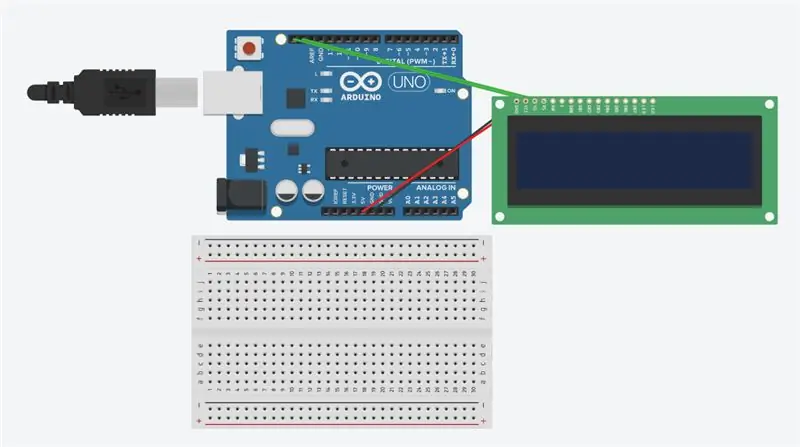
Kun olet hankkinut kaikki tarvittavat materiaalit, liitä LCD -näyttö Arduinoon. Nestekidenäyttö on kiinnitettävä neljään erityiseen Arduino -kortin nastaan. SCL: n ja SDA: n tulee muodostaa yhteys Arduino -kortin vasemmalla puolella olevaan SCL- ja SDA -nastaan, ja VCC: n tulee olla liitettynä 5 V: n ja GND: n GND: hen Arduinolla. Ole varovainen, kun liität nestekidenäytön Arduinoon, nestekidenäyttö saattaa rikkoutua, jos nastat eivät ole oikein kytkettyinä. Yllä oleva kuva antaa sinulle esimerkkikuvan siitä, kuinka liitän sen Arduinooni. (Et tarvitse leipälevyä tässä vaiheessa.)
Vaihe 3: Kiinnitä LEDit leipälevyyn

Toiseksi kiinnitä kaikki LED -valot leipälautaasi. Tässä olevassa kuvassa on esimerkki siitä, kuinka voit liittää LED -valot leipälautaasi. Punainen LED on kytkettävä D6 -nastaan ja vihreä LED -valo D7 -nastaan, jotta järjestys pysyy oikeana. * Muista kytkeä yksi vastus kuhunkin LED -valoon ja kytkeä ne sitten takaisin GND: hen Arduinolla.* (Tämä on osa, jossa tarvitset leipälevyä.)
Vaihe 4: Luo laitteen ulkopuoli


Käytä nyt mielikuvitustasi ja luovuuttasi luodaksesi kannen koneellesi. Voit käyttää mitä tahansa haluamaasi materiaalia, jos haluat tehdä erikoisen ja luovan materiaalin. Jos ei, tässä on esimerkki siitä, miten peitän koneeni. Käytän paperia ja pahvia koneen käärimiseen.
Vaihe 5: Vedä LCD -näyttö ja LED -valot ulos


Seuraavaksi, kun olet valmistanut kannen, muista vetää LEDit ja nestekidenäytöt ulos, jotta Arduino -koneesi voi silti toimia, vaikka tarvitset leipälevyä ja suurinta osaa kannen alla olevista johtimista. Saatat tarvita ylimääräisiä johtoja tai krokotiilipidikkeitä pitääksesi LED -valot kytkettyinä leipälautaan. Työnnä vain LEDit ja nestekidenäyttö ulos kannesta, jotta laite näyttää paremmalta.
Vaihe 6: Koodi
Lopuksi, kun kaikki liittäminen on valmis, syötä tämän koneen Arduino -koodi.
Tässä on tämän ajastimen koodi, jonka voit kopioida ja ohittaa Arduino -ohjelmistoosi.
create.arduino.cc/editor/dorothyhsu/8ebf59…
Vaihe 7: Lopeta


Lopuksi tämä Arduino -ajastin pitäisi tehdä nyt. Jos sinusta tuntuu, että tässä projektissa on jokin osa tai osa, jota pitäisi muuttaa tai parantaa, voit parantaa sitä ja kommentoida täällä parantaaksesi sitä.
Suositeltava:
Kotitehtävien kirjoituskone: 15 vaihetta

Kotitehtävien kirjoitinkone: LATAA UUSI SOVELLUKSEMME, ETTÄ SAA KAIKKI TIETEELLISET DIY -PROJEKTIT YHTEEN PAIKKAAN. LATAA KLIKKAA ALLA. KLIKKAA TÄSTÄ > > > > > > DIY -PROJEKTEJA Hei kaverit, otsikon mukaan tämä on yksinkertainen projekti, jossa käytetään Arduinoa kotitehtävien kirjoittamiseen
Akustinen levitaatio Arduino Unon kanssa Askel askeleelta (8 vaihetta): 8 vaihetta

Akustinen levitaatio Arduino Unon kanssa Askel askeleelta (8 vaihetta): ultraäänikaiuttimet L298N DC-naarasadapterin virtalähde urospuolisella dc-nastalla ja analogiset portit koodin muuntamiseksi (C ++)
4G/5G HD -videon suoratoisto DJI Dronesta alhaisella latenssilla [3 vaihetta]: 3 vaihetta
![4G/5G HD -videon suoratoisto DJI Dronesta alhaisella latenssilla [3 vaihetta]: 3 vaihetta 4G/5G HD -videon suoratoisto DJI Dronesta alhaisella latenssilla [3 vaihetta]: 3 vaihetta](https://i.howwhatproduce.com/images/009/image-25904-j.webp)
4G/5G HD -videon suoratoisto DJI Dronesta alhaisella latenssilla [3 vaihetta]: Seuraava opas auttaa sinua saamaan live-HD-videovirtoja lähes mistä tahansa DJI-dronesta. FlytOS -mobiilisovelluksen ja FlytNow -verkkosovelluksen avulla voit aloittaa videon suoratoiston droonilta
Pultti - DIY -langaton latauskello (6 vaihetta): 6 vaihetta (kuvilla)

Pultti - DIY -langaton latausyökello (6 vaihetta): Induktiiviset lataukset (tunnetaan myös nimellä langaton lataus tai langaton lataus) on langattoman voimansiirron tyyppi. Se käyttää sähkömagneettista induktiota sähkön tuottamiseen kannettaville laitteille. Yleisin sovellus on langaton Qi -latauslaite
Halvin Arduino -- Pienin Arduino -- Arduino Pro Mini -- Ohjelmointi -- Arduino Neno: 6 vaihetta (kuvilla)

Halvin Arduino || Pienin Arduino || Arduino Pro Mini || Ohjelmointi || Arduino Neno: …………………………. Tilaa YouTube -kanavani saadaksesi lisää videoita ……. Tässä projektissa keskitytään kaikkien aikojen pienimpään ja halvinan arduinoon. Pienin ja halvin arduino on arduino pro mini. Se muistuttaa arduinoa
